Heim >System-Tutorial >Windows-Serie >So starten Sie den Windows Explorer in Win11 neu_Tutorial zum Neustart des Windows Explorers in Win11
So starten Sie den Windows Explorer in Win11 neu_Tutorial zum Neustart des Windows Explorers in Win11
- 王林nach vorne
- 2024-05-08 13:52:431417Durchsuche
Sie möchten den Explorer in Win11 neu starten, stoßen aber auf ein Problem und wissen nicht, wie Sie es lösen können? Der PHP-Editor Xinyi bietet Ihnen ein detailliertes Tutorial zum Neustart des Win11 Explorers, um Ihnen bei der einfachen Lösung dieses häufigen Problems zu helfen. Es bietet eine klare Schritt-für-Schritt-Anleitung zu verschiedenen Neustartmethoden, einschließlich der Verwendung des Task-Managers, der Eingabeaufforderung und von Tastenkombinationen. Lesen Sie weiter unten, um Ihre Explorer-Probleme schnell zu lösen und Ihre Systemeffizienz zu verbessern.
1. Suchen Sie in der Suche nach Task-Manager, klicken Sie auf [Details] in der unteren linken Ecke von [Task-Manager], um zur detaillierten Informationsoberfläche zu wechseln. Die Registerkarte [Prozess] wird standardmäßig angezeigt. Scrollen Sie im Fenster nach unten zu [ Bereich „Windows-Prozess“], in dem Sie den Prozess „[Windows-Explorer]“ finden.
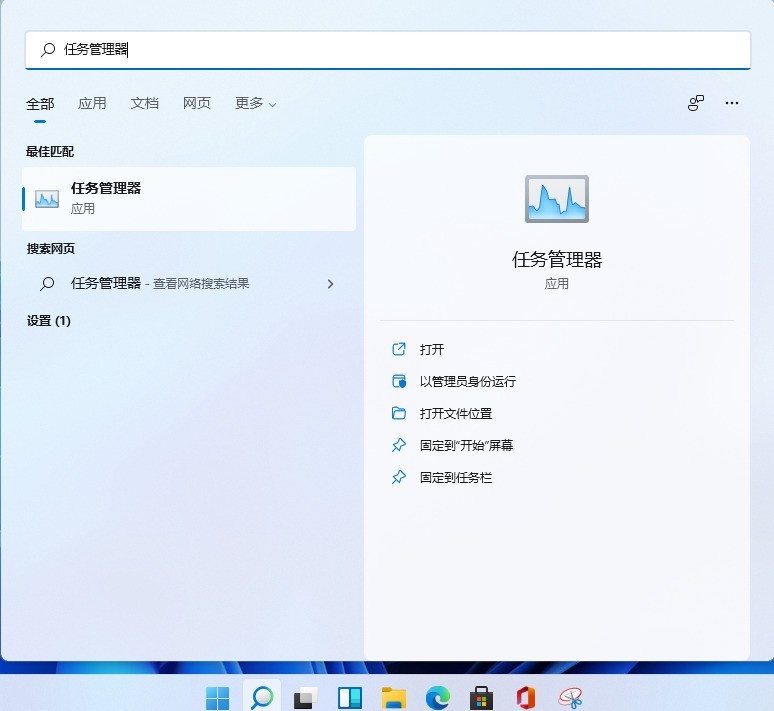
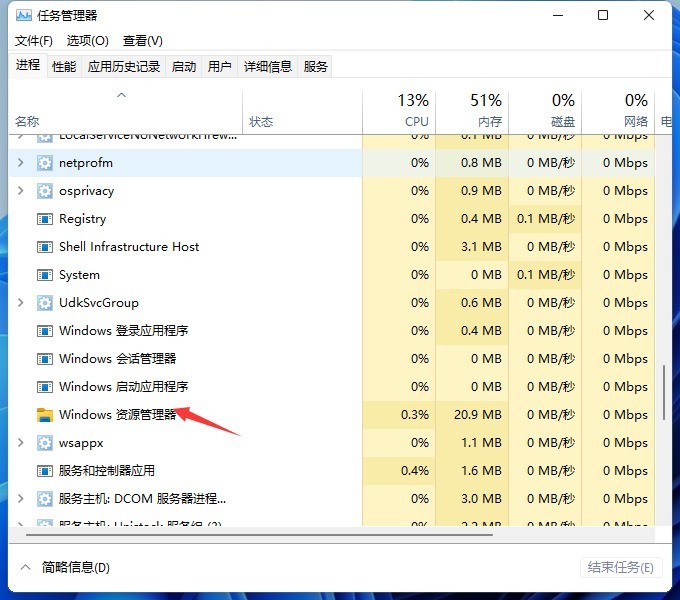
2. Wählen Sie den Prozess [Windows Explorer] und klicken Sie auf [Neustart] in der unteren rechten Ecke. Sie werden feststellen, dass die Desktopsymbole und die Taskleiste kurzzeitig verschwinden und dann wieder angezeigt werden Neustart des Windows Explorer-Prozesses explorer.exe nach dessen Beendigung.
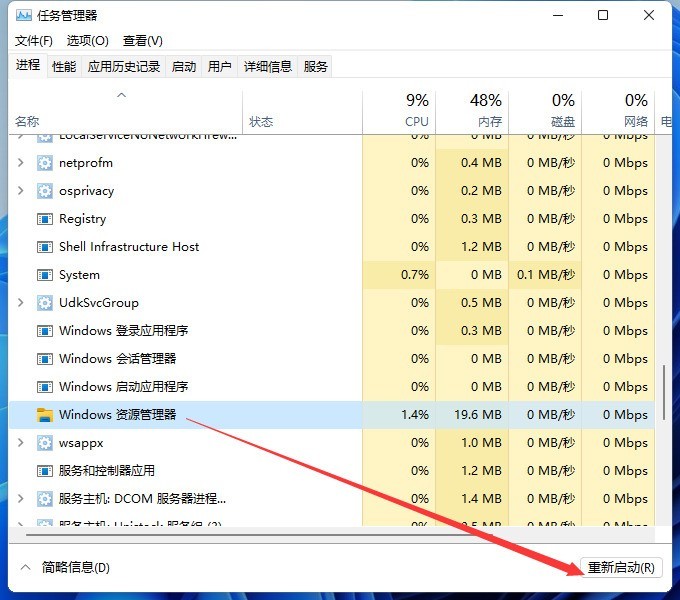
3. Drücken Sie die Tastenkombination [Strg+Umschalt+Esc], um das Fenster [Task-Manager] zu öffnen, klicken Sie auf das Menü [Datei] und wählen Sie [Neue Aufgabe ausführen].
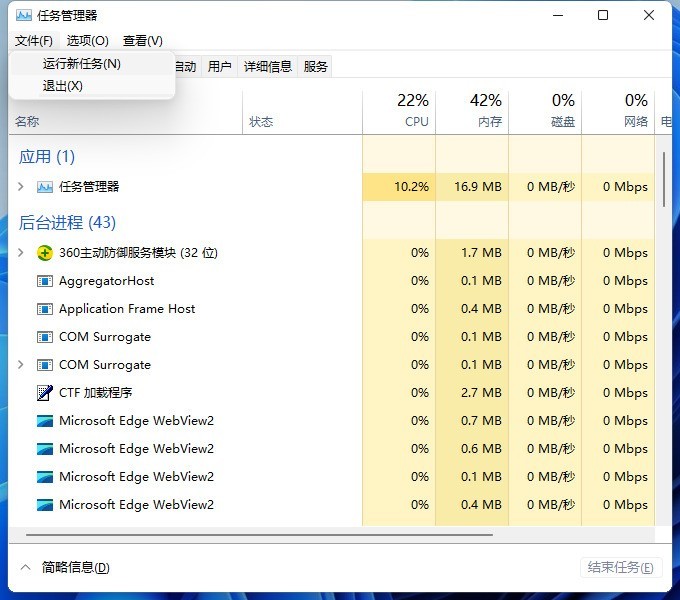
4. Geben Sie [Explorer] in das geöffnete Fenster [Neue Aufgabe] ein, um den Windows Explorer zu starten.
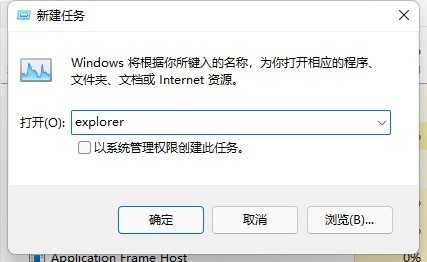
Das obige ist der detaillierte Inhalt vonSo starten Sie den Windows Explorer in Win11 neu_Tutorial zum Neustart des Windows Explorers in Win11. Für weitere Informationen folgen Sie bitte anderen verwandten Artikeln auf der PHP chinesischen Website!

